Kalender werden üblicherweise mithilfe des iCalendar-Standards, oft auch als „iCal“ bezeichnet, geteilt. Jedes moderne Kalenderprogramm, inklusive Outlook, ist in der Lage, iCal-Links zu nutzen, um einen freigegebenen Kalender darzustellen. Sollten Sie also einen solchen Link erhalten, gehen Sie wie folgt vor.
Was genau ist ein iCalendar-Link?
Ein iCalendar-Link, oft als „iCal“ abgekürzt, fungiert als Verknüpfung zu einem fremden Kalender. iCal ist ein offener Standard für den Austausch von Kalender- und Terminplanungsinformationen zwischen Anwendern und Computern. Er existiert bereits seit den späten 1990er Jahren und wird von praktisch jedem Kalenderprogramm unterstützt, das Ihnen begegnen könnte.
Ihre Kalendersoftware erstellt einen iCal-Link, sobald Sie Ihren Kalender mit anderen teilen, selbst wenn Sie diesen Link selbst nicht sehen. Wenn Sie beispielsweise Ihren Outlook-Kalender freigeben, erhält die Person, mit der Sie ihn teilen, lediglich eine Schaltfläche zum Anklicken, nicht aber den eigentlichen Link.
Hinter dieser Schaltfläche verbirgt sich jedoch ein iCal-Link, der den freigegebenen Kalender zu Ihrem eigenen hinzufügt.
Manchmal bekommen Sie einen iCal-Link als direkten Link, den Sie manuell in Ihren Kalender integrieren können. iCal-Links sind Verknüpfungen zu einer ICS-Datei, wie z.B. „https://outlook.live.com/115605560-1987364413/calendar.ics“ (ein stark verkürzter Link; üblicherweise sind sie deutlich länger).
Sie können einen iCal-Link in nahezu jedes Kalenderprogramm importieren, wie z.B. Google Kalender oder Apple Kalender. Wir werden uns nun ansehen, wie Sie einen solchen Link in den Outlook-Client und die Outlook-Web-App einfügen können.
Wie man einen iCal-Link im Outlook-Client hinzufügt
Sie können iCal-Links in jeder unterstützten Version des Outlook-Clients hinzufügen. Starten Sie Outlook und navigieren Sie zu Ihrem Kalender. Klicken Sie in der Seitenleiste mit der rechten Maustaste auf „Andere Kalender“ und wählen Sie anschließend „Kalender hinzufügen“ > „Aus dem Internet“.
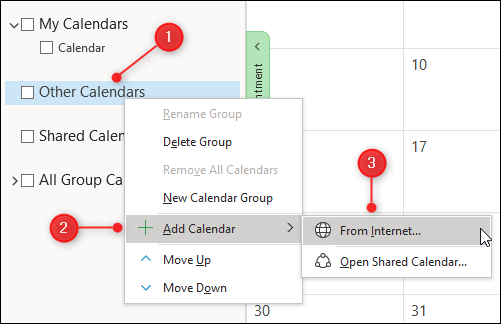
Im nun erscheinenden Feld fügen Sie Ihren iCal-Link ein und klicken auf „OK“.
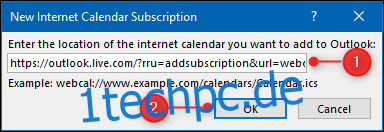
Der freigegebene Kalender wird jetzt unter „Andere Kalender“ aufgeführt.

Um den Kalender zu entfernen, klicken Sie mit der rechten Maustaste auf den Kalendernamen und wählen im Kontextmenü „Kalender löschen“.
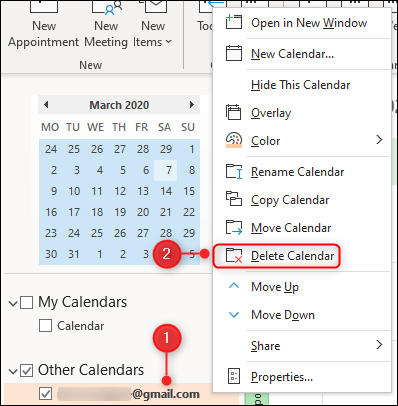
Klicken Sie im folgenden Bestätigungsfenster auf „Ja“.

Dies löscht den Kalender nicht von seinem ursprünglichen Speicherort, sondern entfernt ihn lediglich aus Outlook, sodass er für Sie nicht mehr sichtbar ist.
So fügen Sie einen iCal-Link in Outlook Online hinzu
Öffnen Sie die Outlook-Webanwendung und gehen Sie zu Ihrem Kalender. Klicken Sie in der Seitenleiste auf „Kalender hinzufügen“.

Wählen Sie im sich öffnenden Fenster „Vom Web abonnieren“.
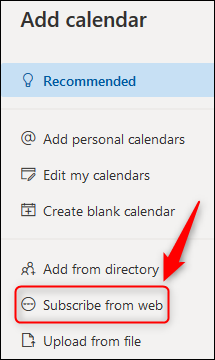
Fügen Sie im ersten Textfeld Ihren iCal-Link ein. Geben Sie dem Kalender einen Namen und klicken Sie anschließend auf „Importieren“.
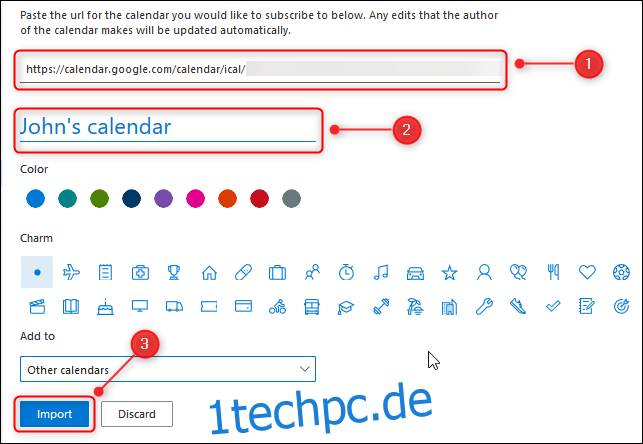
Der freigegebene Kalender erscheint nun unter „Andere Kalender“.
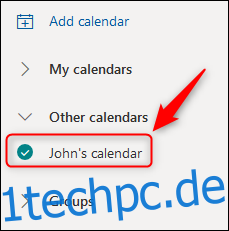
Um den Kalender zu entfernen, klicken Sie auf die drei Punkte daneben und wählen dann im Kontextmenü „Entfernen“.

Klicken Sie im nun erscheinenden Bestätigungsfenster auf „Ja“.

Dies entfernt den Kalender nur aus Ihrer Outlook-Ansicht und löscht ihn nicht an seinem ursprünglichen Speicherort.
Das Hinzufügen von iCal-Links ist sowohl im Outlook-Client als auch in der Web-App ein unkomplizierter Prozess. Lassen Sie sich also bei der nächsten Übermittlung nicht einschüchtern!